Como escrever ou desenhar em um arquivo PDF no Mac e Windows
Embora você possa destacar texto em um PDF , editar PDFs(edit PDFs) para adicionar ou remover informações ou adicionar sua assinatura a um arquivo PDF(add your signature to a PDF file) , muitos leitores de PDF(PDF readers) não facilitam escrever ou desenhar em um arquivo PDF .
Se você quiser apenas escrever letras em palavras cruzadas ou desenhar alterações em um plano, talvez não consiga encontrar as ferramentas necessárias para isso. No entanto, existem alguns métodos que você pode usar para escrever ou desenhar em um PDF no Mac e Windows , que explicaremos neste guia.

Como escrever em um arquivo PDF(How to Write on a PDF File) no Windows
No Windows , você pode converter o arquivo PDF em um documento do (PDF)Word , editá-lo e salvá-lo como um arquivo PDF novamente para preservar suas alterações.
- Abra um documento do Word, selecione Arquivo(File) > Abrir(Open) e encontre o arquivo PDF que deseja editar.

- Selecione o arquivo PDF para abri-lo no Word . Se você receber uma mensagem dizendo que o Word converterá seu PDF em um documento editável, selecione OK e aguarde o programa terminar de converter seu PDF para um formato editável.

- Depois que o arquivo for aberto no Word , você poderá editar o documento. Selecione Arquivo(File) > Salvar como(Save as) e, em seguida, selecione Salvar como tipo(Save as type) > PDF para salvar o documento novamente como um arquivo PDF .

Como adicionar texto a um arquivo PDF no Windows usando o Adobe Acrobat Online(How to Add Text to a PDF File in Windows Using Adobe Acrobat Online)
Você pode escrever em um documento PDF no (PDF)Windows com o serviço online do Adobe Acrobat.
- Faça login em sua conta online do Adobe Acrobat(Adobe Acrobat online) e selecione Editar texto e imagens(Edit Text and Images) .

- Selecione Adicionar um arquivo do seu dispositivo( Add a file from your device) > Continuar(Continue ) para abrir o arquivo PDF em seu computador e carregá-lo no site. Depois que o documento for carregado, ele estará em um formato editável semelhante a um documento do Word .
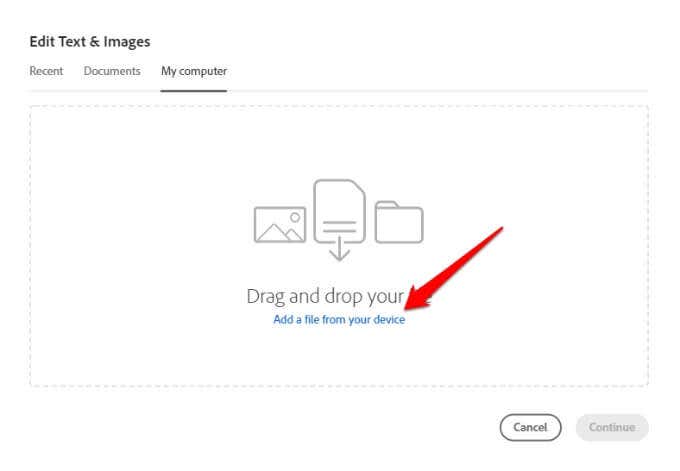
- Selecione Adicionar texto(Add Text) na barra de ferramentas na parte superior.
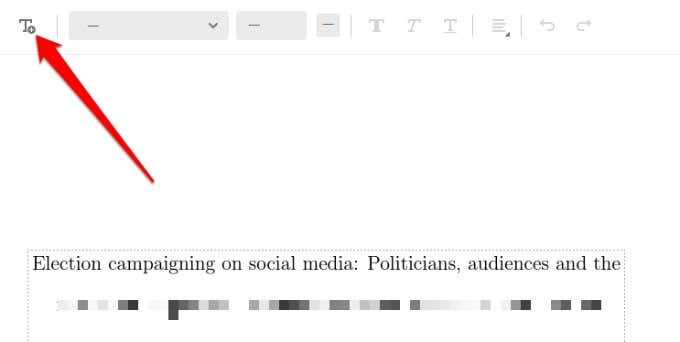
- Arraste(Drag) o cursor para a posição onde deseja adicionar o texto. Clique(Click) aqui para criar uma caixa de texto e dimensioná-la arrastando os círculos na borda e digite seu texto na caixa de texto.

- Você também pode ajustar a cor do texto e o tamanho da fonte para caber no documento. Em seguida, selecione Fechar(Close) para salvar suas alterações.

- Selecione Baixar(Download) no canto superior direito da tela para baixar seu arquivo PDF .
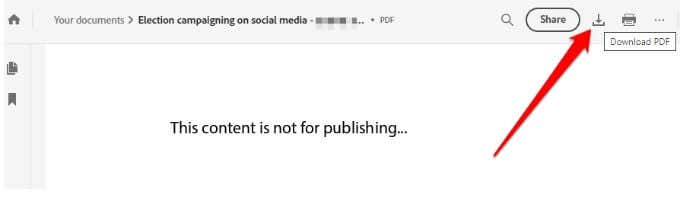
Com o Adobe Acrobat(Adobe Acrobat) online, você também pode adicionar anotações ou notas adesivas, marcar texto ou converter o PDF para outros formatos de arquivo.
Como desenhar em um arquivo PDF no Windows(How to Draw on a PDF File in Windows)
Há momentos em que você só quer fazer alterações em alguns planos ou preencher letras em palavras cruzadas. Nesses casos, o mais fácil é usar o Adobe Acrobat Reader(Adobe Acrobat Reader) ou ferramentas online como PDFescape ou SmallPDF .
Desenhar em PDF usando o Adobe Acrobat Reader(Draw on PDF Using Adobe Acrobat Reader)
As ferramentas de desenho estão disponíveis no Adobe Acrobat Reader, mas apenas para PDFs com comentários disponíveis.
- Abra o Adobe Acrobat Reader(Adobe Acrobat Reader) e selecione Ferramentas(Tools) > Comentar(Comment) .

- Selecione o arquivo PDF no qual deseja desenhar.
- Selecione Ferramentas de Desenho(Drawing Tools) .
- Selecione a ferramenta de marcação de desenho(drawing markup) , que pode ser um retângulo, oval, seta, linha, nuvem ou polígono.

- Você também pode usar a ferramenta Lápis(Pencil ) para criar desenhos de forma livre.
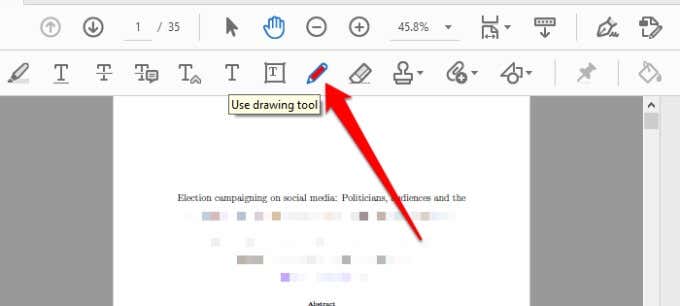
- Para desenhar no PDF , escolha uma ferramenta, clique e arraste no documento para inserir a forma desejada ou clique em qualquer um dos ícones T(T icons) para inserir diferentes tipos de texto.
- Clique com o botão direito do mouse e selecione Definir status(Set Status) > Concluído(Completed) para terminar de desenhar a forma.

Nota(Note) : Para desenhar círculos ou quadrados perfeitos ou desenhar linhas, pressione a tecla Shift no teclado enquanto desenha a forma. Em seguida, selecione a forma e arraste uma de suas alças para editá-la ou redimensioná-la.
- Você também pode adicionar notas pop-up ou comentários às formas desenhadas selecionando a ferramenta Mão(Hand ) e clicando duas vezes na forma para inserir seu texto.
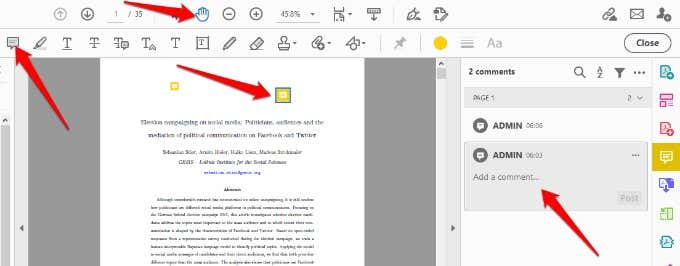
- Para adicionar uma caixa de texto, selecione Adicionar caixa de texto(Add Text Box) , clique no PDF e selecione Propriedades do texto (Negrito, Fonte, Alinhamento etc.)(Text Properties (Bold, Font, Alignment, etc.)) na barra de ferramentas Comentário(Comment) . Se desejar remover a caixa de texto, selecione-a e pressione Excluir(Delete) .

Desenhar em PDF Usando PDFescape(Draw on PDF Using PDFescape)
O PDFescape(PDFescape) é uma ferramenta gratuita com muitos recursos que permitem adicionar texto, desenhar no PDF e gerenciar as páginas da maneira que desejar. Veja como desenhar em um arquivo PDF no (PDF)Windows usando o PDFescape .
- Carregue seu arquivo do seu dispositivo ou cole o URL em um arquivo PDF online.

- Use a ferramenta à mão livre para desenhar no documento PDF . Você também pode adicionar uma imagem ou forma.

- Depois de desenhar em seu arquivo PDF , você pode baixá-lo para o seu dispositivo.

Como escrever ou desenhar em um arquivo PDF no Mac(How to Write or Draw on a PDF File in Mac)
Não há muitos editores de PDF(PDF editors) genuinamente gratuitos para macOS que permitem escrever no PDF , adicionar ou remover imagens, preencher formulários etc. No entanto, o programa de visualização( Preview program) integrado pode realizar vários recursos de edição de PDF que podem funcionar melhor para você , dependendo do que você quer fazer.
- Selecione Ir(Go) > Aplicativos(Applications) > Visualizar(Preview) para iniciar o programa.

- Selecione Arquivo(File) > Abrir(Open) e encontre seu arquivo PDF e abra-o na Visualização(Preview) .
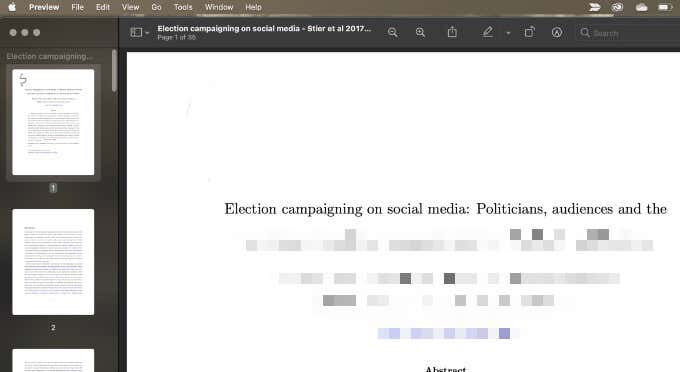
- Selecione Exibir(View) > Mostrar barra de ferramentas de marcação(Show Markup Toolbar) .

Observação(Note) : o aplicativo de visualização(Preview) não permite que você edite texto pré-existente. Se você quiser sobrescrever uma parte do texto, talvez seja necessário desenhar uma caixa branca sobre o texto para ocultá-lo e, em seguida, usar a ferramenta de texto para escrever em cima da caixa.
- Na barra de ferramentas Marcação, selecione Esboço(Sketch) , Desenhar(Draw) ou Formas(Shapes) para desenhar formas padrão ou de forma livre, como retângulo, oval, círculo, seta, linha, estrela e outras formas.

- Para adicionar texto, clique na ferramenta Texto(Text) , localizada entre a ferramenta de forma e a ferramenta de assinatura.
- Selecione Arquivo(File) > Salvar(Save) para salvar as alterações feitas no documento.

Você também pode usar um editor de PDF online para escrever ou desenhar em um arquivo PDF no (PDF)Mac . Algumas das ferramentas comumente usadas incluem PDFescape , Sejda ou LibreOffice Draw .
Para saber mais sobre como gerenciar arquivos PDF , consulte nossos guias sobre como inserir um PDF no PowerPoint(how to insert a PDF into PowerPoint) , digitalizar várias páginas em um arquivo PDF(scan multiple pages into one PDF file) e converter um documento do Word em PDF( convert a Word document to PDF) .
Este guia foi(Was) útil? Compartilhe conosco em um comentário abaixo.
Related posts
Como criar um arquivo PDF preenchível gratuitamente
4 maneiras de editar um arquivo PDF
Como salvar uma página da Web como PDF no Mac e Windows
O que é um arquivo CFG e como abri-lo no Windows e Mac
Como salvar um e-mail como um arquivo PDF
Como Delete Individual Pages De um PDF File
Como inserir um arquivo PDF em um documento do Word
Como copiar texto de um arquivo PDF
Como reorganizar páginas no Word no Windows e Mac
Como limpar o cache DNS no Windows, Mac, Android e iOS
O que é um arquivo .MSG e como abri-lo no Windows e no Mac
Como converter YouTube para MP3 no Windows, Mac e Mobile
Como Pixelar uma Imagem no Windows e Mac
Como instalar um idioma de teclado adicional no Windows, Mac e dispositivos móveis
Como desinstalar BlueStacks no Windows e Mac
Como reconectar uma unidade de histórico de arquivos no Windows
Optimize, comprimir e reduzir PDF File size em Windows 10
Reative sempre perguntar antes de abrir este tipo de caixa de seleção de arquivo no Windows
Como compactar um PDF no Windows e Mac
Criar um arquivo ISO de uma pasta no Windows
